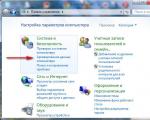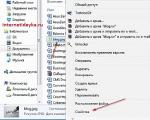Extrahujte e-mailové adresy ze souborů na pevném disku. Vysoká provozní rychlost
E-mailové adresy uložené ve vašem počítači lze snadno získat pomocí ePochta Harvester. Pomocí sady pluginů můžete pracovat s libovolným typem souboru. Použití ePochta Harvester má řadu výhod:
Pokročilé vyhledávání míst
Nejprve byste měli extrahovat emailová adresa z dočasných souborů prohlížeče. Zpravidla se tam nacházejí tisíce zdánlivě neviditelných kontaktů, které jsou zveřejněny na stránkách, které navštěvujete. Pro některé také standardní umístění e-mailové programy jsou Programové soubory a Moje dokumenty.
Pluginy
E-mailové adresy umístěné v následující typy soubory: *.doc, *.docx, *.pdf, *.wab, *.xls a *.xlsx jsou extrahovány pomocí standardní sada bezplatné pluginy. Velikost souboru by neměla přesáhnout 500 MB.
Pokud potřebujete extrahovat adresy z populárních poštovní klienti (Netopír, Eudora, Outlook Express, Outlook, Incredimail) nebo soubory PST, CSV soubory, ZIP, RAR, ACE a GZ archivy, můžete zakoupit doplňková sada pluginy.
Extrahujte kontakty ze Skype
Výběr " Historie Skype” v části Start program automaticky prohledá úložiště: historii chatu, přijaté a odeslané soubory, seznamy kontaktů pro e-mail. Po vyhledání jsou data filtrována. Duplicitní a sporné adresy jsou odstraněny.
Vyhledávejte a sbírejte kontakty z Viberu
Nyní v ePochta Harvester můžete extrahovat e-maily z Viberu. Výběr " Historie Viberu” v části Start program kontroluje archivy: historii korespondence, přijaté a odeslané soubory, seznamy kontaktů na adresy. Data lze ukládat do schránky, exportovat do jiných programů. .
Filtrování e-mailových adres
V sekci "Obecná nastavení/Typy souborů" můžete nastavit typy zpracovávaných souborů nebo filtrovat e-mailové adresy podle jejich obsahu.
Správa extrahovaných e-mailových adres
Vestavěné funkce pro správu e-mailových seznamů umožňují upravovat extrahované emailová adresa. S ePochta Harvester můžete:
- Přidat vybraný kontakt
- Upravit vybraný kontakt
- Odstraňte duplicitní nebo sporné e-mailové adresy podle zadaných kritérií
Vysoká rychlost práce
Rychlost zpracování je velmi vysoká, protože všechny soubory jsou umístěny na místní disky. Proces skenování trvá jen několik minut. V důsledku toho dostanete nový seznam obsahující tisíce nových adres.
Zobrazit zpracované soubory
Můžeš vidět společný seznam zpracovávané soubory během procesu skenování. ePochta Harvester také umožňuje zobrazit seznam adres přijatých z konkrétního souboru.
Export výsledků
Všechny extrahované adresy, na které vám program umožňuje uložit.
Programy e-mailového marketingu jsou velké procento e-maily, které skončí ve složce Nevyžádaná pošta nebo Spam. Jedním z důvodů této situace je často nesprávný seznam kontaktů, nebo přesněji - velký počet neexistující e-mailové adresy.
Aby nedošlo k negativní pověsti schránky odesílatele, doporučují odborníci předem zkontrolovat databázi, zda neobsahuje „živé“ kontakty. Kontrola existence e-mailu ePochta Verifier vám pomůže projít výkonným procesem kontroly ve třech krocích, který zobrazí skutečný obraz toho, co se děje.
Jak se kontroluje existence e-mailu?
Nejprve je potřeba nahrát databázi kontaktů, které potřebují ověření, do programu ePochta Verifier. To lze provést jednoduchým přetažením souboru v podporovaném formátu nebo importem adresář ve formátech *.csv, *.doc, *.docx, *.txt, *.xls, *.xlsx. Je zde také možnost přímého přenosu kontaktů z jiných programů balíčku ePochta - ePochta Lead Extractor, ePochta Newsgroup Extractor, ePochta WHOIS Extractor.
Samotný proces ověřování probíhá ve třech hlavních fázích:
- Parsing – kontrola e-mailových adres z hlediska souladu s obecně uznávanými pravidly pravopisu.
- Kontrola domény – Sledujte neexistující domény.
- Zkouška emailová adresa- vzhledem k tomu otevřený port 25, můžete najít SMTP server odpovídající každé jednotlivé doméně a zkontrolovat účet Na něm.
Čtvrtý alternativní ověřením může být vyhledání účtu sociální síť Facebook, který je registrován pomocí té či oné e-mailové adresy. Díky této fázi můžete získat všechny informace, které jsou in veřejný přístup na stránce uživatele.
Za zmínku také stojí, že spolu s standardní kontrola, program ePochta Verifier nabízí vylepšené ověření základny předplatitelů. Ten se vyznačuje hlubším studiem informací v každé fázi práce a poskytuje přesnější výsledky.
Email marketing poskytuje vysokou produktivitu pouze při správném přístupu při tvorbě strategie a její implementaci. Zkontrolujte si správnost mezistupňů vaší práce pomocí ePochta Verifier!
E-mailem Verifier Lite je jednoduché řešení pro ověřování adres E-mailem a seznamy adresátů. Verifier Lite je určen pro uživatele, kteří mají své vlastní seznamy adresátů, které je třeba neustále aktualizovat. Program se připojí přímo k SMTP serveru a zkontroluje e-mail, zatímco příjemci se nic neodešle.
Video lekce
Kontrola e-mailových adres
1. Zadejte/zkopírujte e-mailové adresy do pole „E-mailové adresy“ nebo je otevřete/importujte ze souboru.
2. Klikněte na tlačítko „Start Verify“ a program zkontroluje server DNS, připojení k internetu a připojení přes SMTP port.
Chcete-li test připojení v budoucnu zakázat, zrušte zaškrtnutí políčka „Kontrola připojení“.
3. Po dokončení testu se zobrazí okno testovacího monitoru. V tomto okně uvidíte počet ověřených adres, dobrých a špatných e-mailů.

4. Po dokončení kontroly budete moci vidět stávající e-maily v poli „Dobré e-mailové adresy“ a „špatné“ e-maily v okně „Špatné e-mailové adresy“.

5. Chcete-li zobrazit protokol kontroly, klikněte na tlačítko „Zobrazit protokol“.

Nastavení
Všeobecné
1. Zkontrolujte připojení před zpracováním - Před kontrolou zkontrolujte připojení
Tuto možnost vyberte, pokud chcete zkontrolovat připojení k internetu ( DNS servery, SMTP port 25) před každým ověřením.
2. Check for Updates – Kontrola dostupnosti nové verze
Zaškrtněte políčko, pokud chcete zkontrolovat novou verzi.
3. Přeskočit adresy z právě blokovaných domén – Přeskočí adresy, které mají v aktuální relaci blokované domény.
Program si pamatuje poštovní servery, které se odmítly připojit z vaší IP nebo e-mailové adresy, a přeskakuje další e-maily s touto doménou.
4. HELO DOMÉNA a POŠTA OD
Když odešleš e-mailem, server SMTP příjemce požaduje vaši Doménové jméno. Doporučuje se použít vaši skutečnou doménu.
Použití cizí domény je povoleno, ale nedoporučuje se – servery SMTP s pokročilými úrovněmi zabezpečení vás mohou odmítnout připojit. E-mailová adresa v řádku „MAIL FROM“ musí být platná. Pokud je neplatný, poštovní servery mohou odmítnout připojení.

SMTP
Kliknutím na tlačítko "Test" zkontrolujete aktuální připojení SMTP.
Typy připojení:
- Přímé (TCP port 25) - výchozí
- Ponožky (4/4a/5)
Některé z ISP blokují SMTP port 25, a proto nebudete moci kontrolovat e-mailové adresy. V tomto případě musíte použít externí Ponožkový server, kterou lze konfigurovat na záložce Proxy. Vezměte prosím na vědomí, že byste měli používat pouze server SOCKS (4/4a/5) a nikoli server HTTP, který běžně používá Internet Explorer.
V případě zablokování se můžete připojit i přes anonymní VPN server.
Maximální počet vláken - Maximální částka protéká
Závisí na výkonu počítače a rychlosti internetu, doporučuje se 10 až 50.
Timeout – časový limit serveru- 30...120 sekund (výchozí 30 sekund)
Zadejte maximální dobu čekání na odpověď poštovní server. Prodlužte čekací dobu, pokud pomalý internet spojení. Tuto hodnotu můžete zvýšit pouze v případě, že máte „špatné“ připojení k internetu.
Maximální počet připojení na doménu – maximální počet připojení k doméně.
Nějaký SMTP servery objevovat více paralelní připojení ze stejné IP adresy a deaktivujte je. Zvýšení této hodnoty urychlí zpracování, ale můžete získat mnoho chybných výsledků.
DNS

Program automaticky rozpozná váš Nastavení DNS v aktuální konfiguraci Windows.
DNS servery lze zadat jako název domény nebo IP adresu.
Pro testování klikněte na tlačítko "Test". existující DNS servery.
proxy

Program podporuje servery SOCKS 4/4a/5 (obvykle port 1080).
Verifier Pro nefunguje přes HTTP (port 3128 nebo 8080) nebo FTP (port 3121).
Vyplňte následující pole:
adresa: Adresa Proxy servery. Může to být doména nebo IP adresa.
přístav: Port - obvykle 1080.
Pokud server vyžaduje ověření, zadejte podrobnosti:
uživatelské jméno: Přihlásit se
Heslo: Heslo
Kliknutím na „Test“ otestujete připojení k aktuálním serverům Socks.
Pravidla domény

Některé e-mailové servery porušují pravidla RFC pro Protokol SMTP a kontrola e-mailových adres na nich není možná a pro takové domény můžete vytvořit pravidla.